Amélioration avec effet très grand angle
Vous pouvez améliorer une image pour lui donner l'aspect d'une photo prise à l'aide d'un objectif très grand angulaire.
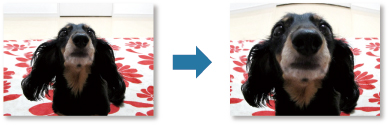
-
Sélectionnez la ou les images que vous souhaitez améliorer.
-
Cliquez sur Filtres spéciaux au bas de l'écran.
La fenêtre Filtres spéciaux d'image apparaît.
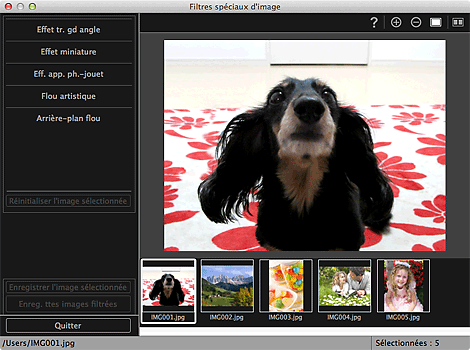
-
Sélectionnez l'image à améliorer dans la zone des images sélectionnées.
L'image sélectionnée apparaît dans la zone d'aperçu.
 Remarque
Remarque- Si une seule image est sélectionnée, seul l'aperçu apparaît et la zone des images sélectionnées n'apparaît pas.
-
Cliquez sur Effet tr. gd angle.
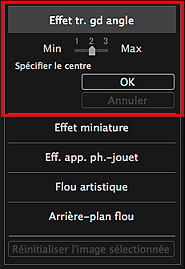
Le symbole
 (Centre) permettant de définir le centre apparaît dans la zone d'aperçu.
(Centre) permettant de définir le centre apparaît dans la zone d'aperçu. Remarque
Remarque- Si le symbole
 (Centre) n'apparaît pas, placez le curseur sur la zone Aperçu.
(Centre) n'apparaît pas, placez le curseur sur la zone Aperçu. - Vous pouvez modifier le niveau d'effet en déplaçant le curseur situé sous Effet tr. gd angle.
- Si le symbole
-
Faites glisser le symbole
 (Centre) pour définir le centre, puis cliquez sur OK.
(Centre) pour définir le centre, puis cliquez sur OK.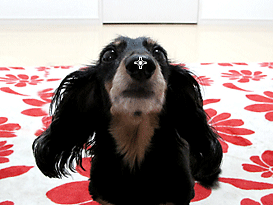
Les bords de l'image sont déformés, mettant l'accent sur la zone spécifiée, et le symbole
 (Amélioration) apparaît en haut à gauche de l'image.
(Amélioration) apparaît en haut à gauche de l'image. Remarque
Remarque- Cliquez sur le bouton
 (Afficher l'écran de comparaison) pour afficher côte à côte les images avant et après amélioration dans une fenêtre distincte afin de les comparer et de vérifier le résultat.
(Afficher l'écran de comparaison) pour afficher côte à côte les images avant et après amélioration dans une fenêtre distincte afin de les comparer et de vérifier le résultat. - Cliquez sur Annuler pour annuler l'amélioration. Les améliorations effectuées avec d'autres fonctions sont conservées.
- Cliquez sur le bouton
-
Cliquez sur Enregistrer l'image sélectionnée ou Enreg. ttes images filtrées.
Les images améliorées sont enregistrées en tant que nouveaux fichiers.
 Remarque
Remarque- Pour enregistrer uniquement les images de votre choix, sélectionnez-les et cliquez sur Enregistrer l'image sélectionnée. Cliquez sur Enreg. ttes images filtrées pour enregistrer toutes les images améliorées à la fois.
- Les images améliorées peuvent être enregistrées uniquement au format JPEG/Exif.
-
Cliquez sur Quitter.
 Important
Important- Si les images améliorées ne sont pas enregistrées, les améliorations seront supprimées.

